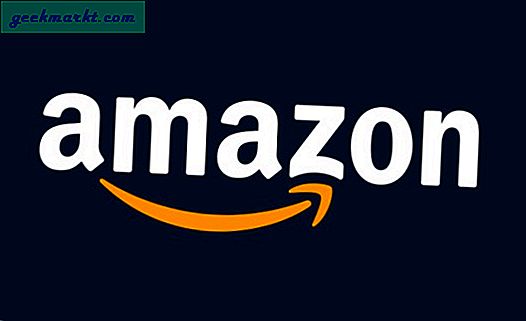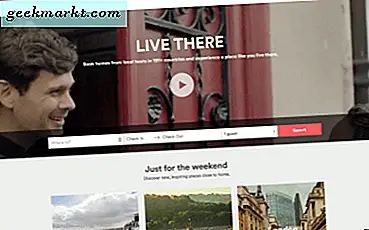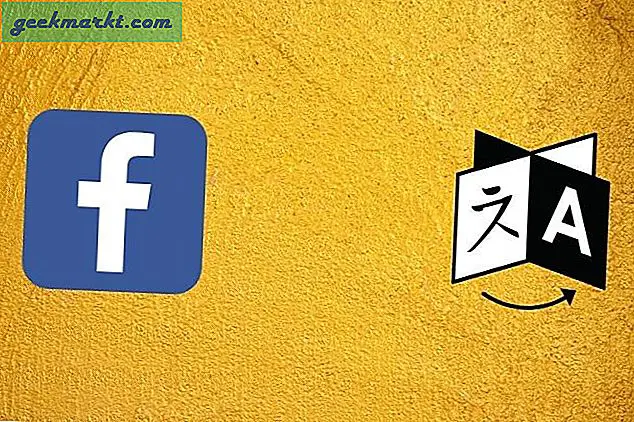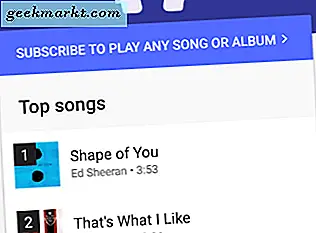चूंकि Google बहुत सारे वैयक्तिकृत खोज परिणाम देता है, इसलिए मैं अपना अधिकांश शोध करते समय गुप्त पर भरोसा करता हूं। लेकिन हाल ही में, मुझे इस अजीब समस्या का सामना करना पड़ रहा है, जब मैं क्रोम पर गुप्त का उपयोग करके Google पर कुछ भी खोज रहा हूं, तो यह मुझे रीकैप्चा त्रुटि देता है जो कहता है कि "हमारे सिस्टम ने आपके कंप्यूटर नेटवर्क से असामान्य ट्रैफ़िक का पता लगाया है। यह पृष्ठ यह देखने के लिए जाँच करता है कि क्या यह वास्तव में आप अनुरोध भेज रहे हैं, न कि रोबोट"।
एक त्वरित Google खोज से पता चलता है कि अन्य लोग भी इस समस्या का सामना कर रहे हैं। और मंच में सुझाए गए समाधानों में से कोई भी (जैसे अपना कैश और कुकीज़ साफ़ करें, ब्राउज़र एक्सटेंशन को एक-एक करके अक्षम करें, वीपीएन बंद करें, आदि) ने मेरे लिए काम नहीं किया।
उस ने कहा, मैंने नोटिस किया, यह त्रुटि केवल मेरे कार्यालय वाईफाई (एक सहकर्मी) पर दिखाई देती है, न कि मेरे होम नेटवर्क पर।
सौभाग्य से, इसे ठीक करने का एक आसान तरीका है। बस 'https://www.google.com' यूआरएल का बुकमार्क बनाएं और उसके जरिए इंटरनेट एक्सेस करें। तो, यह कैसा दिखने वाला है - आप गुप्त विंडो खोलते हैं, Google.com बुकमार्क पर क्लिक करें जिसे आपने बनाया है, और खोजना शुरू करें। इस बार आपको कोई कष्टप्रद Google reCaptcha नहीं मिलेगा। नीचे वीडियो देखें।
क्रोम में बुकमार्क बनाने के लिए।
- नए टैब में https://www.google.com खोलें
- ऑम्निबॉक्स के दाईं ओर स्थित तारे पर क्लिक करें।
- एक छोटा सा बॉक्स पॉप अप होना चाहिए।
- इसे एक नाम दें और फ़ोल्डर के तहत, सुनिश्चित करें कि 'बुकमार्क बार' चुना गया है
- हो गया क्लिक करें
यदि आप शीर्ष बुकमार्क बार में कोई बुकमार्क नहीं देखते हैं, तो बुकमार्क दिखाने या छिपाने के लिए कीवर्ड शॉर्टकट, Ctrl + Shift + B (या मैक के लिए Cmd + Shift + B) का उपयोग करें।
और बस। काफी अजीब है, बुकमार्क का उपयोग करके Google खोज तक पहुंचने से रीकैप्चा का आह्वान नहीं होता है। मैं इस वर्कअराउंड का उपयोग महीनों से कर रहा हूं और मुझे कभी कोई समस्या नहीं हुई।
वैकल्पिक रूप से, आप ब्राउज़र ऐड-ऑन का उपयोग करते हैं जैसे बस्टर रीकैप्चा को स्वचालित रूप से बायपास करने के लिए।
मुझे अपना अनुभव टिप्पणियों में बताएं या तेजी से उत्तर के लिए मुझे ट्वीट करें। हैप्पी गुगलिंग।